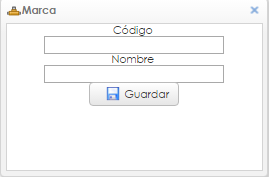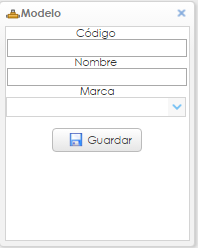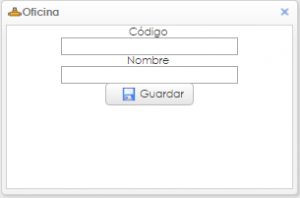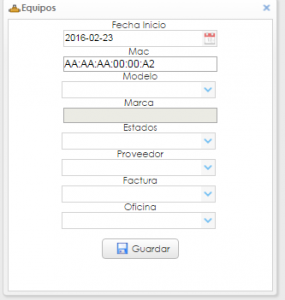En este modulo vamos a poder organizar nuestro stock de equipamiento interno. Para acceder debemos seleccionar el Equipamientos bajo el Menu Varios.
El mismo nos va a dar la posibilidad de saber el estado de nuestros equipos, y donde se encuentra, ya sea en uso, lo posea el cliente, la camioneta de alguno de nuestros instaladores ó en deposito.
Sabemos que la logística de cada empresa esta atada a la modalidad de trabajo de la misma, es por ello que en el modulo equipamientos vamos a poder pre configurar los estados con los cuales vamos a trabajar y las ubicaciones por las cuales pueden pasar estos equipos.
Un detalle, no menor, es que debemos cargar los datos de la factura de nuestro proveedor previo a la carga de los equipos. Esto nos permite asignar en cada alta la factura de compra correspondiente.
Una vez claros estos conceptos, vamos a proceder a explicar la metodología con la cual se dan de alta nuestros equipos en ISPCube.
Alta equipamientos
Es importante seguir los siguientes pasos, ya que, el sistema relaciona la información cargada para darnos un uso completo de este modulo.
1) Carga de Proveedor (link)
2) Definimos las marcas con las que vamos a trabajar. RUTA Varios>Equipamientos>Marcas
Podemos observar que en este modulo tenemos las opciones Agregar, Editar, Eliminar
Para agregar una marca vamos a la opción Agrega y se nos despliega la siguiente ventana.
Código: vamos a cargar el ID con el cual vamos a identificar la marca a cargar.
Nombre: Vamos a colocar el nombre de la marca.
La opción Editar, nos va abrir esta ventana sobre una marca ya definida en la cual vamos a poder editar la información.
Eliminar, nos va a permitir eliminar la marca seleccionada.
3) Definimos los Modelos RUTA Varios>Equipamientos>Modelos
En este caso cuando desplegamos la opción Agregar vamos a tener que completar los siguientes campos.
Código: Colocamos el ID que vamos a utilizar para identificar el modelo que estamos cargando.
Nombre: Colocamos el nombre del mismo Ejemplo, nano1, nano2.
Marca: Nos va a desplegar las marcas que cargamos en el paso anterior, y de esta manera asignarla al modelo que estamos cargando.
4) Completamos el modulo Oficina, el cual hace referencia a la ubicación del equipo. RUTA Varios>Equipamientos>Oficina
Código: Colocamos el código del lugar a cargar.
Nombre: Colocamos el nombre del espacio físico que vamos a utilizar, Ejemplo, Deposito, Técnico Andres, Local Centro.
4) Definimos los Estados, los cuales nos van a dar una noción de la disponibilidad del equipo. RUTA Varios>Equipamientos>Estados
Código: Colocamos el código del estado a cargar.
Nombre: Colocamos el nombre del estado que vamos a utilizar, Ejemplo, reparación, control.
Una vez configuradas las opciones anteriores podemos cargar los equipamientos de la empresa.
RUTA Varios>Equipamientos>Equipamientos.
En este ventana vamos a cargar nuestros equipos.
Podemos observar que las opciones de carga que nos brinda este modulo están vinculadas de forma directa con los datos cargados en los modulos previamente mencionados.
Asignamos la información correspondiente y hacemos click en el boton guardar.
Si vamos a utilizar una pistola lectora de códigos de barra, deberíamos cargar primero los datos relacionados a Modelo, Proveedor y Factura. Ya que, al tomar los datos de la MAC y presionar Enter el Sistema tomara este ‘Enter’ realizado sobre el campo MAC como si fuera el Boton Grabar. ISPCube grabará estos datos y dejara la pantalla con la misma informacion previa cargada, excepto por la MAC que quedara vacío a la espera del próximo numero de MAC. Finalmente y de esta manera podremos realizar cargas masivas con el uso de un lector de Código de Barras.
Visualizamos el equipo cargado (ver imagen)
ISPCube tambien nos indicará quien fue el operador que realizo el alta el equipo y en el caso de alguna asignación nos muestra también quien fue el que la realizo, todos estos movimiento y registros los podemos ver y controlar desde el LOG de equipamientos.
Al crear una conexión y asignarle al cliente en el campo MAC, una MAC coincidente con la de alguno de nuestros equipos, el sistema cambia automáticamente el estado del mismo informándonos que el equipo se encuentra en USO del cliente «nombre».